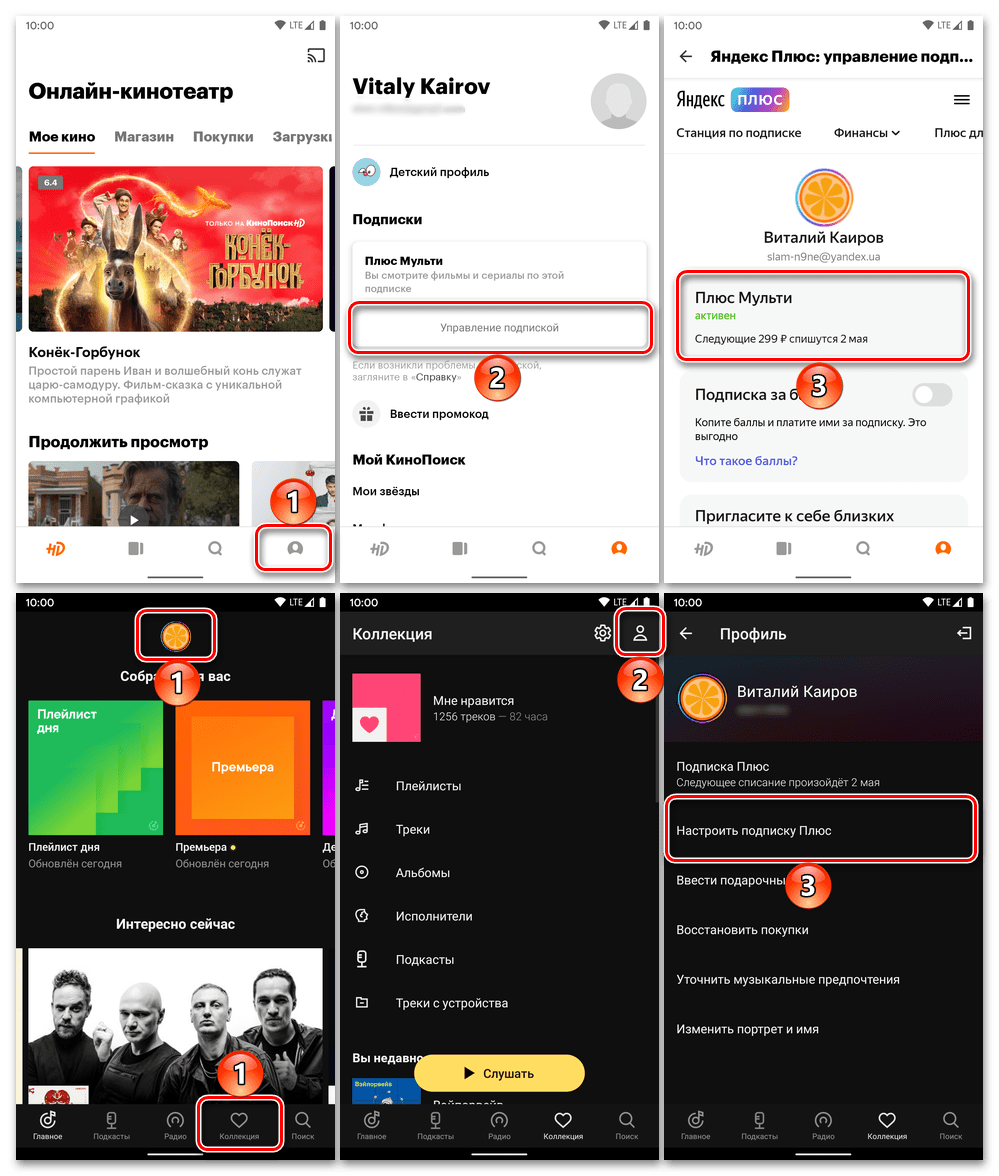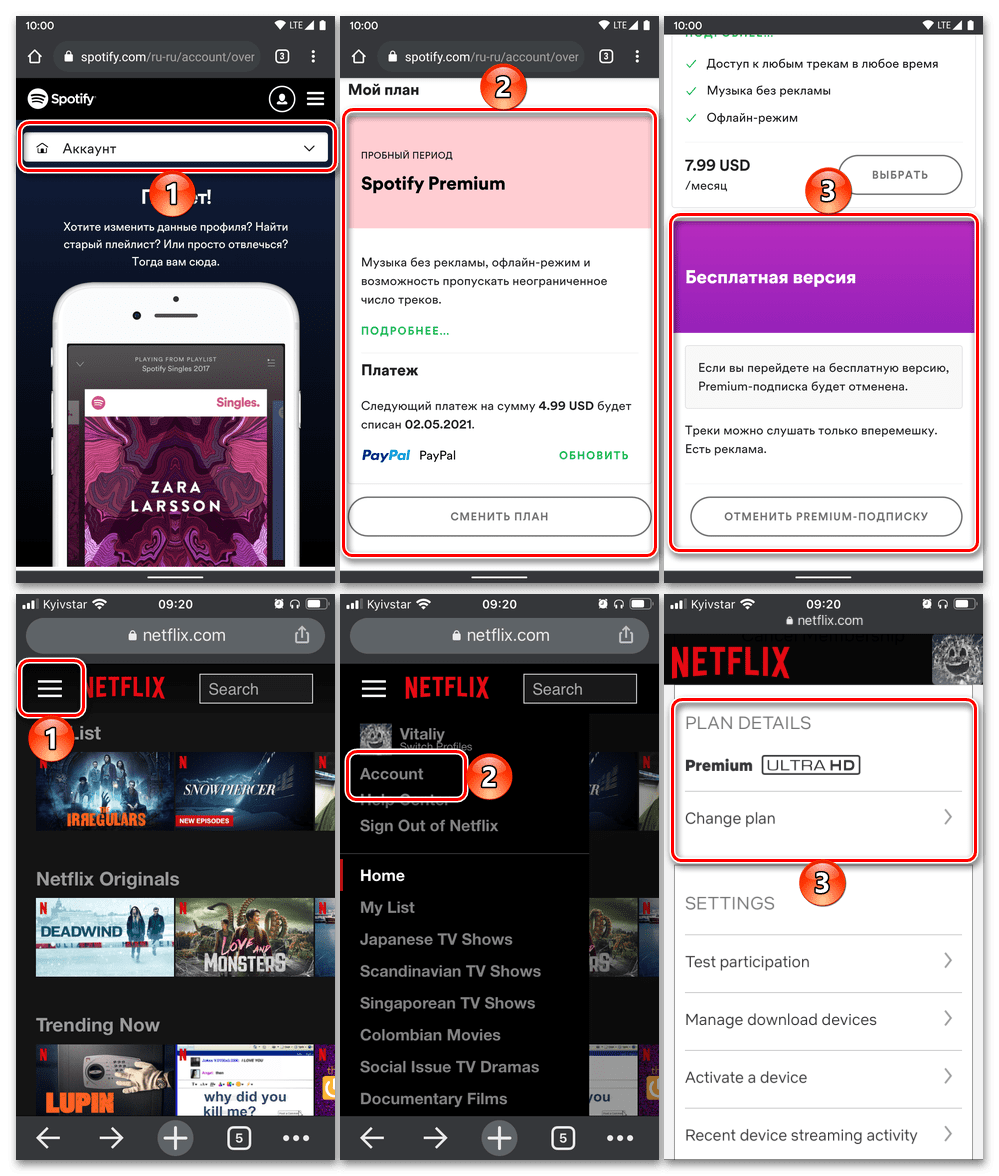как узнать какие есть подписки
Где найти и как отключить платные подписки на сервисы?
Кирилл Сергеев
Модель работы сервисов и приложений по подписке – штука для широкой аудитории относительно новая, и ко мне часто обращаются знакомые с просьбой показать, как отключить списания за ту или иную подписку. Иногда даже становится неприятно от подобных способов монетизации: человек скачал условный фоторедактор, согласился на бесплатный триальный период, но то ли по невнимательности, то ли из-за расплывчатых формулировок, а может, и по небольшой глупости не понял принципа работы, думая, что приложение еще дополнительно поинтересуется, снимать деньги или нет. Вспоминает этот человек о подписке в тот момент, когда ему приходит SMS от банка о списании нескольких сотен рублей. “Ладно, – чаще всего думает он, – наверное, я сам дурак и что-то неправильно понял, пойду поищу, где эти списания отключить”. И хорошо, если находит, ведь процесс отключения подписки может быть не так очевиден, как кажется на первый взгляд.
Идею для написания этого материала мне подали сразу два события. Во-первых, я решил навести порядок в своих подписках, так как понял, что как-то много я на них трачусь. Во-вторых, в сети появилась новость о том, что одна из крупнейших платежных систем MasterCard планирует изменить подход к безакцептным списаниям со своих карт. Компания отметила, что идет на такой шаг из-за участившихся жалоб клиентов на автоматические списания. Теперь продавцов обяжут получать дополнительное согласие от клиентов, а также давать подробные инструкции, как отменить подписку перед окончанием бесплатного периода. Более того, продавец, даже получив ваше согласие один раз, будет обязан после каждого списания вместе с квитанцией присылать инструкции по отключению на случай, если подписчик этого захочет. Пока непонятно, как это будет работать, но за такое стремление MasterCard можно только похвалить.
А пока ни MasterCard, ни его коллеги по рынку новшество не внедрили, давайте рассмотрим на конкретных примерах, где и как найти платные подписки, чтобы их отключить. Отмечу, что все сервисы перечислить физически довольно тяжело, поэтому я постараюсь рассмотреть принципы такого поиска, а вы уже по аналогии сможете разобраться если не со всеми, то с 99% сервисов. Приступим!
Подписки в приложениях из App Store и Google Play
Среди моих знакомых наиболее часто встречаются жалобы именно на подписки внутри приложений, как раз связанные с бесплатным пробным периодом. Искать их необходимо в соответствующем магазине приложений: для Android-аппаратов это Google Play, для iOS-устройств – App Store.
Самый очевидный путь как раз на Android:
Google Play – Боковое меню – Мои подписки
Здесь мы можем как отменить подписку, так и изменить способ оплаты, если это требуется.
На iOS путь немного сложнее, но тоже в целом на поверхности (сужу по тому, что знакомые с iOS обращаются чаще, чем с Android):
App Store – Ваша аватарка в правом верхнем углу – Управлять подписками
Помимо отмены подписки, здесь можно изменить ее тип, например, сменить семейную подписку на индивидуальную, годовую или студенческую.
Важно отметить, что таким способом мы можем отменять или редактировать только те подписки, которые были активированы с помощью In-App инструментов App Store или Google Play, а не собственных инструментов разработчика.
Прямые подписки на приложения или сервисы
Если вы совершили подписку не через In-App инструменты, а, например, на сайте того или иного сервиса или приложения, то и искать ее стоит там же – на официальном сайте в личном кабинете или в настройках официального приложения.
Возьмем, к примеру, подписку YouTube Premium: отмена или смена параметров подписки осуществляется в настройках аккаунта.

Аналогично можно поступить и с подпиской Яндекс Плюс (включающей Яндекс Музыку), хотя кнопку управления подпиской здесь пришлось поискать.
Платные сервисы внутри системы (экосистемы)
Есть еще один вид подписок – дополнительные функции операционной системы или оболочки (экосистемы), например, дополнительное место в iCloud, Samsung Cloud и т.п. Управление ими осуществляется в соответствующем меню настроек, как правило, в настройках фирменного аккаунта, под которым работает ваш смартфон. Под рукой у меня в данный момент только iPhone и Meizu, в оболочке которого нет никаких платных функций, поэтому рассмотрим только пример с iOS.
В iOS вне приложений и сторонних сервисов за деньги предлагается только дополнительное место в iCloud, управление которым осуществляется по пути:
Настройки – Аккаунт (первая строчка настроек с вашими данными) – iCloud – Управление хранилищем – Сменить план хранилища.
Здесь мы можем изменить объем своего облачного хранилища или вовсе отказаться от платного места, оставив бесплатные 5 ГБ.
Отключение подписок через поддержку
Выше мы с вами рассмотрели примеры, где можно отменить подписку самостоятельно, пусть и немного поискав заветную кнопку. Но есть и такие сервисы, где разработчики эту возможность не предусмотрели. Ярчайший пример – компания Adobe. Подписаться на её Creative Cloud – раз плюнуть, а вот найти потом кнопку отмены подписки нельзя – ее просто нет. Как ни крути, придется обращаться в техническую поддержку. Если не верите, можете убедиться по ссылке.
В общем, если кнопки отмены подписки найти не удается, то ищите, как обратиться в техподдержку, там вам наверняка помогут.
Отключение подписок через банк
Этот пункт пригодится на тот случай, если подписку не удается отключить ни самостоятельно, ни с помощью технической поддержки, либо когда вы не можете вспомнить, “откуда ноги растут”, и понять, откуда идут те или иные списания.
Единственный способ решить этот вопрос через банк – заблокировать и перевыпустить вашу пластиковую карту. В этом случае старые реквизиты будут заблокированы, и ни один сервис больше не сможет делать безакцептные списания с вашего счета. Кардинально, да, но зато эффективно.
Заключение
Не все сервисы одинаково полезны, равно как и не все сервисы абсолютно бесхитростны к вашему кошельку. Будьте внимательны, читайте все, что написано, и не позволяйте недобросовестным или просто хитрым разработчикам лезть к вам карман. А ликбез для этого я вам провел.
Как узнать платные подписки на телефоне
(Теле2, Мегафон, Билайн, МТС)
У Вас исчезают деньги с баланса телефона? Прежде всего проверьте, не подключены ли платные подписки на номере. В статье Вы узнаете USSD коды, позволяющие узнать платные подписки у операторов МТС, Мегафон, Билайн и Теле2.
Распространённой проблемой владельцев сотовых телефонов часто являются непонятные списания со счёта, которые не объяснить платой за совершённые звонки. Сейчас с помощью телефона можно совершать столько различных операций, что обычные звонки — это всего лишь одна из многих функций мобильного аппарата. Естественно, если со счёта телефона вдруг начинают «пропадать» деньги, то это никому не нравится.
Мы не просто поставили слово «пропадать» в кавычки. Дело в том, что списание денег с баланса — это полностью автоматизированная процедура, поэтому просто так ничего «пропадать» не может. Просто нужно найти причину, по которой баланс телефона вдруг стал уменьшаться. И вариантов здесь всего два:
Вероятность первого случая стремится к нулю, так что если Вы обнаружили непонятное уменьшение баланса телефона, прежде всего проверьте список подключенных услуг, причём в первую очередь нужно узнать платные подписки, которые есть на Вашем номере. Ниже описаны способы узнать какие платные услуги и подписки у Вас есть.
Рассмотрим два способа, позволяющих выяснить наличие различных платных подписок и других услуг. После прочтения статьи до конца Вы сможете выяснить:
И прежде всего рассмотрим самый быстрый способ узнать что у Вас подключено лишнего, причём без захода в личный кабинет.
Как узнать платные подписки на Теле2, Мегафоне, Билайне и МТС через USSD
Любой телефон, даже простейший кнопочный, поддерживает так называемые USSD команды. Это наиболее быстрый способ узнать что-либо. Именно так, например, все запрашивают баланс телефонного номера.
USSD (Unstructured Supplementary Service Data) — это специальная технология, которая обеспечивает обмен информацией между Вашим телефоном и сотовым оператором в режиме реального времени.
USSD кодов очень много, причём у разных операторов они разные, поэтому их почти никто не знает (кроме USSD кода запроса баланса). Итак, посмотрим, что это нам даст в плане получения информации о платных подписках. Ниже указаны соответствующие USSD коды для разных операторов.
Как узнать платные подписки на Теле2
Прежде всего стоит заметить, что не все операторы отличаются самовольным подключением различных платных услуг своим абонентам без их ведома. Популярный в последнее время оператор Теле2 за этим занятием вроде бы замечен не был. Тем не менее, запишите указанный ниже USSD код.
USSD код чтобы узнать список платных подписок Теле2: *189#
Если Вы пользуетесь номером от Теле2, выпишите этот код на бумажку или сохраните в текстовый файл на компьютере/смартфоне/планшете, чтобы в следующий раз не искать его заново.
Как узнать платные подписки на Мегафоне
Этого оператора часто ругают пользователи за то что у них внезапно появляются различные платные услуги, которые они не подключали сами. В результате деньги со счёта могут списываться очень и очень быстро. Обязательно запишите или запомните USSD, указанный ниже для оператора Мегафон.
USSD код для получения списка платных подписок Мегафона: *583*2#
Обнаружили что у Вас списываются деньги со счёта Мегафон? Сразу введите указанный код, чтобы выполнить проверку на всё лишнее!
Как узнать платные подписки на МТС
Ещё один российский оператор, на который часто жалуются пользователи за подключение ненужных услуг. Хотя из нашего личного опыта у МТС это делается не так часто, как у предыдущего рассмотренного оператора. Тем не менее, сохраните USSD код, приведённый ниже.
USSD код для запроса списка платных подписок на телефоне МТС: *152*2#
Быстрее чем при помощи USSD команды нет способа. Кстати, пользователи чаще всего находят нужные коды через интернет, используют их, а потом благополучно забывают. Записывайте и в следующий раз не придётся искать снова то же самое.
Как узнать платные подписки на Билайне
Этот оператор отличается тем, что никогда не подключает пользователям что-то лишнее без их ведома. Лично мне Билайн нравится больше всего, в том числе и за уважение к своим клиентам. Тем не менее, у Билайн также есть USSD код для проверки платных подписок.
USSD код Билайн для проверки платных подписок телефона: *110*09#
Итак, мы узнали USSD коды для четырёх популярных операторов. Выберите своего оператора и запишите код.
Проверка платных подписок через личный кабинет
Детальную информацию о всех платных подписках и услугах Вы как всегда можете получить на сайте Вашего оператора. Для этого зайдите в личный кабинет управления телефонным номером через браузер или приложение для смартфона/планшета.
Личный кабинет позволит Вам не только посмотреть список всех услуг (как платных, так и бесплатных), но и включить или отключить их, а также прочитать дополнительную информацию по каждой услуге.
Как появляются платные подписки на телефоне
Есть два основных способа: их Вам подключает оператор или Вы сами их подключаете. С первым случаем всё понятно, это может быть при покупке нового номера телефона или просто оператор что-то Вам подключил (хотя это и раздражает пользователей).
Во втором случае Вы сами подписываетесь на платные услуги. Особенность в том, что зачастую это делается не специально. Например, на экране телефона появилось какое-то сообщение, а Вы нажали подтверждение не глядя. Это, кстати, бывает очень часто, так что будьте внимательны.
Внимательно читайте всплывающие сообщения на экране телефона, чтобы случайно не подписаться на что-то Вам ненужное, да ещё и платное (иногда очень дорогое).
В любом случае, никогда не помещает проверить, не подключено ли что-то лишнее на Ваш номер. Если возникают сомнения, просто зайдите в личный кабинет на сайте оператора или воспользуйтесь приведёнными в этой статье USSD кодами. В кабинете Вы также можете посмотреть подробную детализацию по всем своим расходам.
Если у Вас бывают случаи списания денег со счёта телефона, то напишите ниже свой комментарий, а также о том как Вы решили проблему!
Как проверить и отключить подписки на МегаФоне?
Если со счёта время от времени снимаются деньги непонятно по каким причинам, то в первую очередь стоит проверить подключённые подписки. Не исключено, что наряду с бесплатными подписками активированы и платные. Некоторые из них подключаются автоматически при посещении определённых сайтов. Кроме того, оператор может изначально предоставить подписки бесплатно, а спустя несколько недель или месяц за них нужно будет платить. Поэтому, если их не деактивировать до окончания льготного периода, то со счёта будут списываться средства.
Как узнать, какие подписки подключены?
Для получения информации о подключённых подписках можно воспользоваться разными способами.
– С помощью USSD-команды – набрать комбинацию *105# и кликнуть на вызов. В появившемся на дисплее меню следует нажать «1». После это откроется доступ в Личный кабинет. В зависимости от того, какую нужно получить информацию, следует нажать на:
«2» – можно получить сведения о тех подписках, которые абонент вправе деактивировать;
«3» – можно посмотреть перечень платных подписок. Информация приходит в виде SMS;
«4» – можно узнать о всех активных подписках, перечень которых будет представлен в тесте сообщения.
Информацию о платных и активированных опциях также можно получить с помощью отправки запроса *505#, после набора которого кликнуть на вызов.
– С помощью SMS – отправить сообщение на номер 5051, в тексте которого написать ИНФО либо INFO. В ответ придёт СМС с полным перечнем платных подписок.
– С помощью голосового меню – перезвонить по номеру 0505 и выполнить все подсказки автоинформатора. Нажав «1», можно получить сведения по SIM-карте, «2» – перейти в раздел опций и подписок.
– С помощью Личного кабинета – незарегистрированные абоненты изначально должны пройти процедуру регистрации. Для этого нужно заполнить специальную форму – указать логин, которым служит номер мобильного, и пароль. Для его получения предназначена комбинация *105*00#, набрав которую кликнуть на вызов.
После регистрации будет открыт доступ к Личному кабинету, где, перейдя в раздел услуг и опций, можно посмотреть все активные подписки.
– С помощью портала – перейти по ссылке http://podpiski.megafon.ru/ и после регистрации и авторизации можно получить нужные данные.
Как выполнить отключение платных подписок?
После того, как будет получена информация об активных платных подписках, можно приступать к их отключению, выбрав один из наиболее приемлемых способов:
– С помощью SMS – отправить сообщение на номер 5051, а в тексте следует написать STOP либо СТОП. Такое же текстовое сообщение можно оправить на номер, с которого пришло уведомление о подключении услуги.
– С помощью Личного кабинета – после входа в личный кабинет, необходимо перейти в раздел «Управление услугами», где можно выполнить отключение. Для этого нужно кликнуть на кнопку «Отключить рассылки».
– С помощью портала – перейти по ссылке http://podpiski.megafon.ru/, после чего выбрать соответствующий раздел и отключить рассылки – нажать на «Отказаться от подписок».
– С помощью звонка в сервисный центр – перезвонить по номеру 88005000500 либо 0500. После соединения с оператором, озвучить просьбу об отключении платных подписок.
– С помощью меню SIM-карты – зайти в меню мобильного, выбрать там «MegaFon Pro», где нужно найти меню симки. Затем следует перейти в раздел подписок и отыскать активные подписки. После этого на телефон будет отправлено сообщение с перечнем подключённых подписок и способах их деактивирования.
Мобильные подписки. Как бороться с навязыванием платных услуг
Клиенты сотовых операторов вправе обжаловать нежеланные подписки и вернуть списанные денежные средства. Расскажем, как это сделать по закону и обезопасить себя в дальнейшем.
💡 Отключение платных подписок разных операторов
Платные подписки – это разнообразный контент, доступ к которому открывается на возмездной основе. Это может быть текст, видео, изображения, программы, гороскопы, фильмы и сериалы, рассылаемые по СМС, ММС или через интернет.
На оплату подписки ежедневно (ежемесячно) списываются деньги со счета клиента. Предоставлять подобные услуги может как сотовый оператор, так и контент-провайдер (партнер сотового оператора).
При списании денег в счет платной подписки обычно никакой информации не поступает и клиент может узнать о пропаже денег со счета в самый неподходящий момент.
Узнать о наличии платных подписок можно:
Для уточнения информации о наличии платного контента можно воспользоваться USDD-запросом. В зависимости от оператора нужно набрать:
Если платные подписки были обнаружены, то первоначально следует обратиться к оператору сотовой связи для их отключения:
Также отключить платные подписки можно в личном кабинете абонента.
📳 Законодательство о предоставлении услуг мобильной связи
Услуги мобильной связи предоставляются на основании ФЗ «О связи» №126-ФЗ. Для подключения платной услуги оператору необходимо удостовериться, что на это есть свободное волеизъявление. Если подписку навязали, то необходимо требовать возврата денег.
При защите своей позиции о нежелательности платных подписок клиенты могут опираться на ст. 16 Закона о защите прав потребителя. Здесь подчеркивается, что исполнитель не вправе оказывать платные дополнительные услуги без согласия покупателя. Потребитель может потребовать от продавца возврата уплаченной суммы.
В процессе обращения в суд или обжалования действий оператора в Роспотребнадзоре пользователь услуг сотового оператора может ссылаться на нормы Гражданского кодекса. По п. 1 ст. 450 этого нормативного акта изменение договора с оператором, а также изменение состава оказываемых услуг допускается только по соглашению сторон. Такое соглашение может иметь форму, например, дополнительного соглашения к договору на предоставление услуг мобильной связи или определенных действий абонента – например, отправки клиентом СМС или запроса.
💰 Как должно проводиться подключение платных подписок абоненту
Как подчеркивалось выше, для подключения платных подписок необходимо заручиться согласием клиента.
Обычно платные подписки появляются у абонентов без подписания каких-либо документов: они могут просто нажать кнопку «Продолжить», «Смотреть», «Играть», нажать на понравившуюся картинку и пр. Операторы сотовой связи в ответ на претензии пользователей часто отвечают, что нажатие кнопки может свидетельствовать о согласии абонента подписаться.
На самом деле судебная практика говорит об обратном. Суды настаивают, что абонент должен явно выразить свое согласие с условиями оферты. В частности, его обязаны проинформировать о тарифах и счете, с которого будут списываться деньги. Нажатие кнопки таким абонентом согласием не является.
Абонент может выразить свое согласие на оформление платной подписки:
Если одно из вышеперечисленных условий отсутствует, у абонента высоки шансы на взыскание с оператора списанных сумм за платный контент.
👇 Как отказаться от навязанных услуг и вернуть деньги: инструкция
Если потребитель услуг не оформлял платную подписку, и с него незаконно удержали денежные средства, то он может вернуть понесенные расходы. Для возврата денег за платную подписку необходимо придерживаться следующего порядка действий:
Оформление претензии
Претензия имеет письменную форму и составляется в свободной форме. В ней необходимо прописать следующие сведения:
В претензии можно подчеркнуть, что при отказе в удовлетворении требований клиент намерен отстаивать свои интересы в Роспотребнадзоре или в суде.
К претензии следует приложить документы, подтверждающие изложенные обстоятельства:
Образец претензии на навязанные платные услуги можно скачать здесь и посмотреть здесь.
Как и куда направить
Претензию можно передать лично в офис оператора или направить почтой заказным письмом. Уточнить адрес для отправки корреспонденции можно на сайте сотового оператора или по телефону горячей линии.
При отправке претензии нужно учитывать сроки давности: пожаловаться на нежелательную платную подписку следует не позднее 6 месяцев после оказания платной услуги связи или выставления счета за нее (на основании ст. 55 ФЗ «О связи» 126-ФЗ).
Срок рассмотрения
Претензия должна быть зарегистрирована оператором не позднее рабочего дня, который следует за днем ее поступления.
На рассмотрение жалобы клиента оператору отводится не более 30 дней, после чего клиента информируют о результатах в письменной форме – на бумажном носителе или в электронном виде.
⚡ Компенсация и бонусы
От оператора сотовой связи можно потребовать полностью компенсировать расходы на оплату платного контента.
Также клиент может попросить дополнительные бонусы за причиненный ему вред: безлимитный интернет, скидку на оплату услуг сотовой связи и пр.
В судебном порядке абонент вправе запросить компенсацию морального вреда, потребовать выплату процентов за незаконное пользование чужими средствами, пени за просрочку в погашении задолженности и штрафа за отказ оператора добровольно удовлетворить требования.
❗ Что делать, если оператор не возвращает деньги. Куда еще можно пожаловаться
По результатам обработки обращения оператор сотовой связи может:
Если оператор сотовой связи отказывается возвращать средства, то клиент может обратиться:
Стоит понимать, что Роскомнадзор не вправе обязать оператора компенсировать затраты на платные подписки. Но он может провести законность действий компании и выписать ей штраф за нарушение законодательства «О связи». Операторов чаще всего привлекают к штрафам по ч. 3 ст. 14.1 Кодекса об административных правонарушениях за предпринимательскую деятельность с нарушением требований, предусмотренных выданной лицензией.
В жалобе в Роскомнадзор в требованиях нужно изложить просьбу проверить законность деятельности оператора сотовой связи, в образце искового заявления в суд – компенсировать причиненный ущерб.
Образец жалобы в Роскомнадзор можно скачать здесь. Образец искового заявления в суд можно посмотреть здесь.
💫 Запоминаем, как избежать нежелательных подписок и списания денег за них
В завершение представим несколько способов обезопасить себя от платных подписок:
Просмотр подписок на телефоне
Обратите внимание! В абсолютном большинстве случаев возможность управления подписками доступна исключительно в том месте и тем методом, где и которым она оформлялась. Это же нередко, но не всегда, справедливо и для просмотра данной информации, то есть если подключение услуги осуществлялось, например, в мобильном приложении, в настройках магазина цифрового контента и/или операционной системы она может не отображаться, и наоборот.
Дальнейшие рекомендации можно назвать универсальными, то есть практически в равной степени применимыми как к iPhone, так и к Android-девайсу, а все возможные различия будут обозначены отдельно.
Вариант 1: Магазин приложений
Большинство приложений и игр, доступных в Google Play Маркете (Android) и App Store (iPhone), предлагают возможность оформления подписки через соответствующий магазин цифрового контента. Более того, таковым является требование разработчиков этих ОС, хотя у этого правила и есть исключения (подробнее о них в последней части статьи). Посмотреть наличие платных услуг в данном случае можно следующим образом:
Андроид
Коснитесь изображения своего профиля в Гугл Плей Маркете, выберите раздел «Платежи и подписки», а затем перейдите в «Подписки».
Айфон
Тапните по изображению своего профиля в Апп Стор, откройте раздел «Подписки» и прокрутите следующую страницу немного вниз.
Альтернативный вариант: в настройках мобильной ОС откройте раздел управления учетной записью Apple ID (первый пункт в списке, с изображением фото вашего профиля), перейдите в «Подписки» и прокрутите немного вниз.
Примечание: Для пользователей iPhone возможность просмотра сведений о подключенных платных услугах и управления ими также доступна в фирменной программе iTunes, об этом мы ранее рассказывали в отдельных инструкциях.
Читайте также: Как отменить подписку, оформленную через магазин приложений, на iPhone и Android
Вариант 2: Меню приложения
Даже если подписка была оформлена через предустановленный на устройстве магазин, информация о ней, скорее всего, будет отображаться в параметрах приложения, однако для управления действием услуг все же потребуется перейти в Play Маркет (Android) или App Store (iOS). При этом важно отметить, что некоторые разработчики цифрового контента все же обходят выдвигаемые Google и Apple правила и предлагают возможность их платного использования напрямую.
В обоих случаях для просмотра сведений потребуется выполнить примерно следующее (примерно – потому как ввиду существенных различий в интерфейсах мобильных программ универсальную инструкцию предложить невозможно): в меню или настройках, или на навигационной панели перейдите к разделу управления своим профилем (обычно там отображается фото или заменяющая его миниатюра) и найдите пункт, в названии которого фигурирует слово «Подписка». Несколько наглядных примеров показаны на изображениях выше и ниже.
Вариант 3: Официальный сайт
Обычно факт наличия подписки на то или иное приложение либо сервис также указывается на сайте его разработчиков, а в некоторых случаях это является единственным методом не только управления ею, но и банального просмотра сведений. Так, например, подключиться к Netflix и Spotify можно только через браузер, то есть в обход средств мобильных операционных систем. Алгоритм действий в данном случае будет таким же, как и в предыдущем, только выполнять его нужно на сайте: предварительно авторизовавшись, в настройках или меню необходимо найти раздел управления аккаунтом и, следовательно, действующей подпиской. Примеры показаны ниже.
Помимо этой статьи, на сайте еще 12232 инструкций.
Добавьте сайт Lumpics.ru в закладки (CTRL+D) и мы точно еще пригодимся вам.
Отблагодарите автора, поделитесь статьей в социальных сетях.